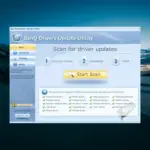- Hay varias formas de instalar controladores de impresora en Windows 7, así que eche un vistazo a nuestro artículo.
- Como era de esperar, puede utilizar software de terceros para instalar controladores de impresora en poco tiempo.
- Para instalar impresoras locales en Windows 7, también puede usar el práctico asistente de impresora integrado.
- Los usuarios pueden instalar fácilmente controladores de impresora aprovechando la utilidad de dispositivo integrada de la plataforma.
Windows 7 todavía tiene una gran cantidad de usuarios a pesar de que Microsoft ya no lo admite. Aunque es una plataforma más antigua, aún puede instalar controladores de impresora en Windows 7 de la misma manera que en Windows 10.
Aunque no puede instalar un nuevo controlador de impresora con Configuración en Windows 7, esa plataforma aún incluye el Panel de control.
¿Cómo puedo instalar un controlador de impresora en Windows 7?
Los usuarios deben instalar controladores para impresoras nuevas y actualizarlos para las antiguas. Estas son las diversas formas en que puede instalar controladores para impresoras recién compradas e instalar los controladores más recientes para impresoras dentro de Windows 7.
También tenemos un artículo sobre cómo instalar unidades de impresora en Windows 11 que puede consultar.
1. Use una herramienta confiable de actualización de controladores
Si desea verificar si hay controladores más nuevos para instalar para su impresora, ejecute un escaneo de software de actualización de controladores. Un escaneo de actualización de controladores le mostrará qué dispositivos en su PC tienen controladores obsoletos. Luego puede descargar e instalar el controlador más reciente para su impresora con la utilidad de actualización del controlador.
El uso de un software tan especializado es el mejor método para administrar los controladores faltantes o simplemente actualizar los antiguos de las fuentes oficiales de los productores.
Más aún, debe aprovechar la siguiente herramienta si necesita la capacidad máxima de sus componentes de hardware, incluido su dispositivo de impresión.
Obtener DriverFix
2. Aproveche el asistente Agregar impresora
- Haga clic en Windows 7 Comenzar botón.
- Ingresar Panel de control dentro del cuadro de búsqueda en Windows 7 Menu de inicio.
- Luego haga clic en la aplicación para abrirla.
- Seleccione Iconos grandes sobre el Vista por menú.

- A continuación, haga clic en Dispositivos e impresoras para abrir el applet que se muestra directamente debajo.
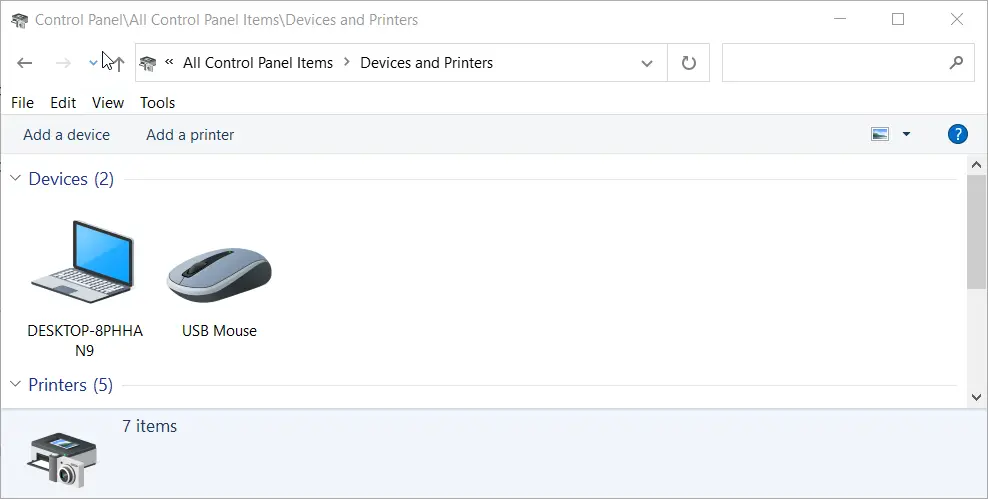
- presione el Añadir una impresora opción para abrir la ventana en la captura de pantalla directamente debajo.
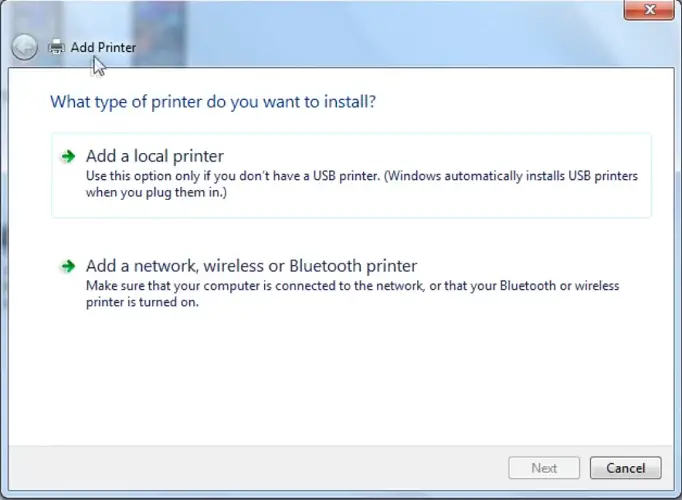
- Selecciona el Añadir una impresora opción si no tiene una impresora USB.
- Para una impresora inalámbrica o Bluetooth, seleccione el Agregar una red, impresora inalámbrica o bluetooth opción. Tenga en cuenta que su impresora Bluetooth o inalámbrica deberá estar encendida cuando seleccione esa opción.
- Si seleccionó la primera opción, deberá seleccionar la Usar configuración de puerto existente y elija un puerto apropiado en el menú desplegable. Luego haga clic en el Próximo botón.
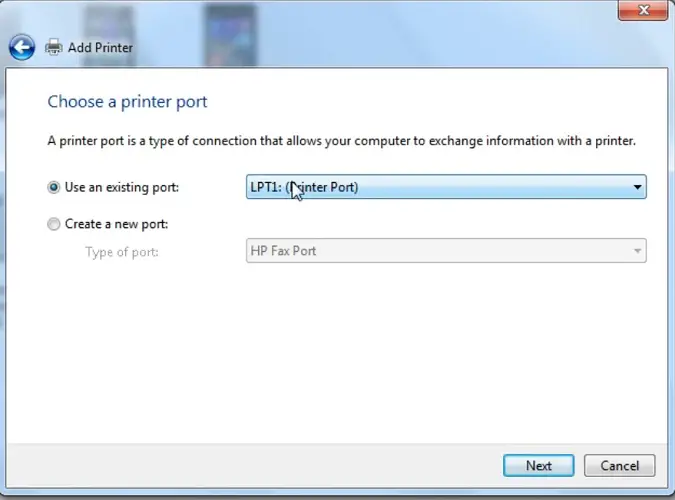
- A continuación, seleccione el fabricante de su impresora y un controlador para instalarlo a la derecha de la ventana.
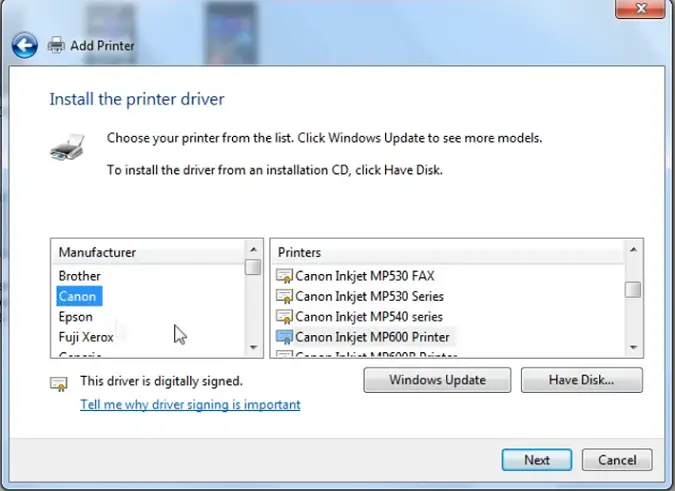
- presione el Próximo para continuar con el último paso del asistente.
- Introduzca un nombre para su impresora en el cuadro de texto.
- Hacer clic Próximo para instalar los controladores.
- A partir de entonces, puede omitir la configuración opcional de uso compartido de la impresora; y haga clic en el Finalizar botón.
La mayoría de las impresoras lanzadas durante los últimos tres años son probablemente USB. Los controladores para impresoras USB se instalan automáticamente cuando los usuarios conectan las impresoras a las PC.
El método anterior es más aplicable para instalar controladores para impresoras antiguas o inalámbricas.
3. Instale los controladores de impresora en Windows 7 con el Administrador de dispositivos
Un método clásico y sencillo para descargar e instalar un controlador de impresora en su dispositivo con Windows 7 es a través del Administrador de dispositivos. Todo lo que necesita hacer es ubicar su impresora en la lista de dispositivos y configurar Windows para que busque automáticamente un controlador para ella.
1. Abra Ejecutar con la tecla de acceso rápido de Windows + R.
2. Escriba este comando en Ejecutar: devmgmt.msc
3. Haga clic en DE ACUERDO para abrir el Administrador de dispositivos.
4. Haga doble clic en el Impresoras categoría.
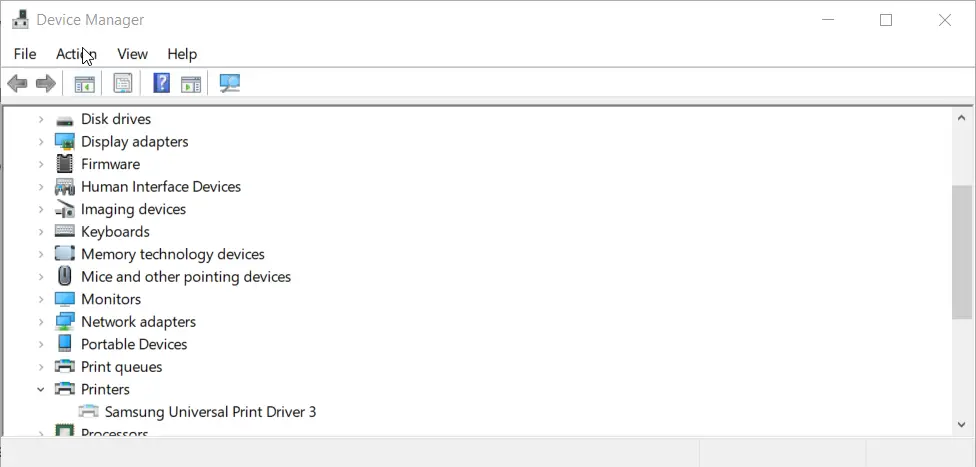
5. Haga clic con el botón derecho en su impresora listada y seleccione la Actualizar controlador opción.
6. Selecciona el Buscar automáticamente controladores opción en la ventana que se muestra directamente debajo.

7. Windows descargará e instalará un nuevo controlador para su impresora.
4. Descargue los controladores de impresora de los sitios web de los fabricantes
- Es posible que encuentre un controlador más nuevo disponible para su impresora en el sitio web del fabricante de la impresora. Para verificar, abra el sitio web del fabricante de su impresora en un navegador.
- Abra la sección de descarga de controladores del sitio web del fabricante de la impresora.
- Introduzca el modelo de su impresora en el cuadro de búsqueda del sitio web y haga clic en el Búsqueda botón.
- Luego navegue por la lista de descargas de controladores para su impresora y seleccione para descargar el último controlador compatible para ella.

- A continuación, abra la carpeta en la que descargó el controlador de la impresora.
- Haga clic en el archivo installer.exe del controlador de impresora descargado para instalarlo.
NOTA
Su controlador de impresora puede descargarlo como un archivo ZIP. Si es así, primero deberá extraer el archivo ZIP. Luego abra la carpeta extraída para su controlador de impresora y haga clic en el archivo de instalación desde allí.
5. Instale los controladores de Windows 7 con un DVD que viene con la impresora
Los DVD están obsoletos y la mayoría de las impresoras USB probablemente no vengan con discos de controladores en estos días. Sin embargo, si su impresora tiene un DVD de instalación del controlador, inserte ese disco en la unidad de CD/DVD de su PC.
Cuando lo inserte, probablemente se abrirá automáticamente un asistente de instalación. Por lo tanto, hay algunas formas diferentes de instalar controladores de PC en Windows 7.
Para fines de actualización de controladores, puede utilizar el software de actualización de controladores y el Administrador de dispositivos o descargar e instalar manualmente otros nuevos. Háganos saber su elección en el área de comentarios a continuación.